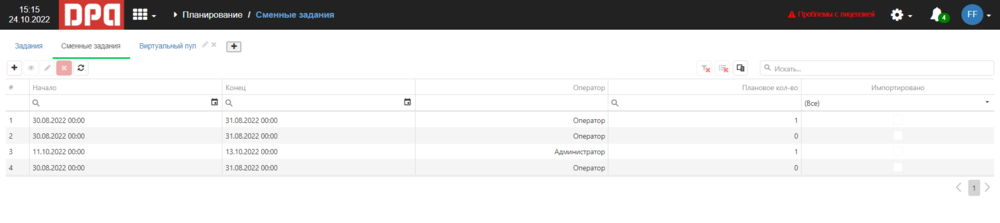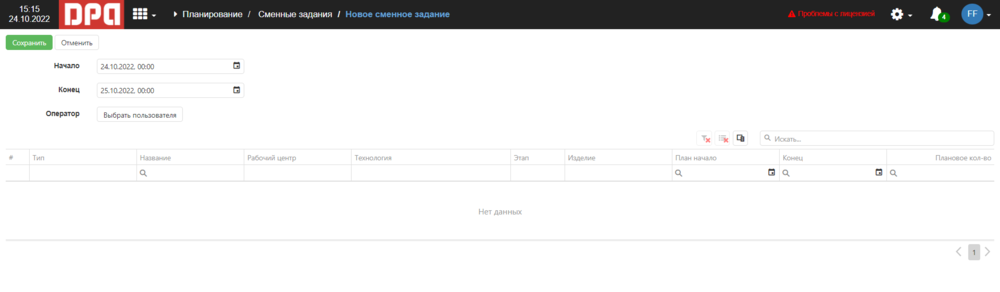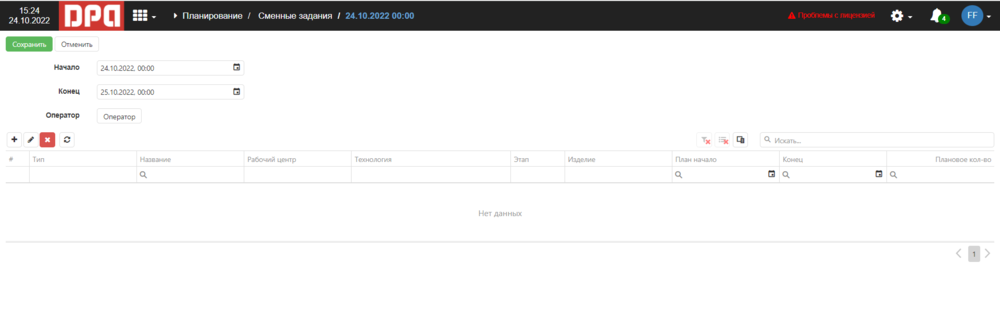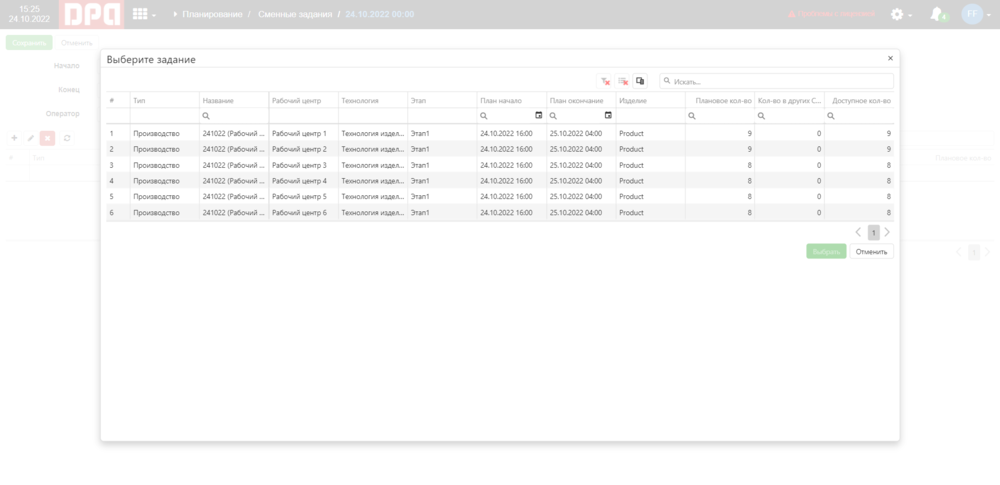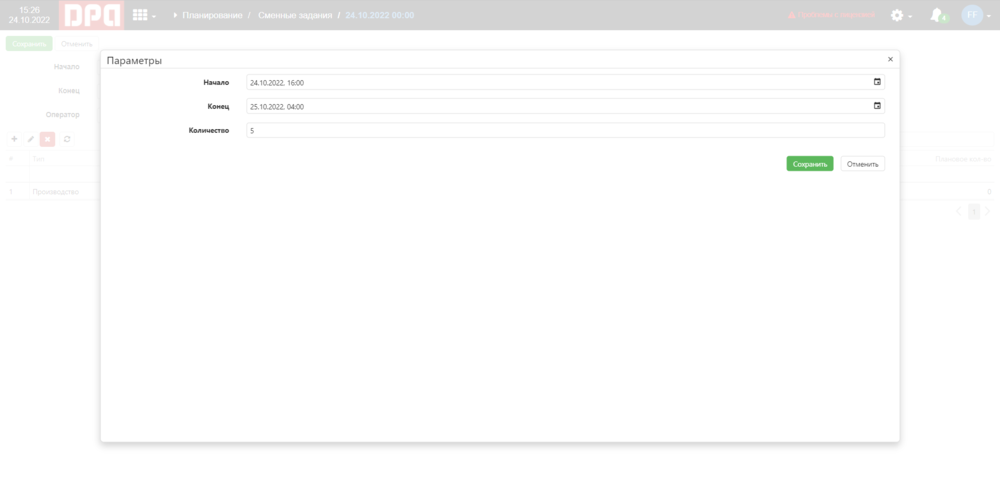Сменно-суточные задания: различия между версиями
Перейти к навигации
Перейти к поиску
| (не показано 14 промежуточных версий этого же участника) | |||
| Строка 1: | Строка 1: | ||
=Основные понятия и ограничения= | =Основные понятия и ограничения= | ||
| − | + | ||
| − | Основным сценарием создания сменных заданий является импорт из систем планирования. Для создания сменного задания необходимо чтобы в системе были: | + | Сменное задание - это объем заданий который должен выполнить указанный пользователь за указанный период. |
| + | |||
| + | Основным сценарием создания сменных заданий является импорт из систем планирования (https://download.rundpa.com/DPA/5.7/xsd/). Для создания сменного задания необходимо чтобы в системе были: | ||
* Созданы здания на производство | * Созданы здания на производство | ||
* Были назначены операторы на РЦ | * Были назначены операторы на РЦ | ||
| − | * Операторам был обеспечен доступ к АРМ "Оператор" | + | * Операторам был обеспечен доступ к АРМ "Оператор" |
| − | + | ||
| − | =Создание= | + | =Сменное задание= |
| + | |||
| + | ==Создание== | ||
| + | |||
| + | * После того как выполнены перечисленные условия в модуле "Планирование" (начиная с версии 5.8, ранее модуль "Задания") прейдите на вкладку "Сменные задания". | ||
| + | |||
| + | [[Файл:shiftTarget1.PNG|1000px]] | ||
| + | |||
| + | * Выберите "Добавить". | ||
| + | * Установите период действия задания, он повлияет на время доступности задания для оператора, обычно этот период соответствует смене или суткам. | ||
| + | * Укажите какой пользователь должен отчитаться о работе по заданию, важно чтобы пользователь был назначен РЦ, на которых должны быть выполнены задания включаемые в ССЗ | ||
| + | |||
| + | [[Файл:shiftTarget2.PNG|1000px]] | ||
| + | [[Файл:shiftTarget3.PNG|1000px]] | ||
| + | |||
| + | * Добавьте одно и более задний в сменное задание - нажмите кнопку "Добавить", в открывшемся окне выберите задание, нажмите "Выбрать", затем укажите какое количество запланированных изделий из задания нужно выполнить в рамках создаваемого сменного задания, нажмите "Сохранить" | ||
| + | |||
| + | [[Файл:shiftTarget4.PNG|1000px]] | ||
| + | [[Файл:shiftTarget5.PNG|1000px]] | ||
| + | |||
| + | * Повторите предыдущий пункт требуемое количество раз | ||
| + | * Нажмите "Сохранить" | ||
| + | |||
| + | ==Редактирование== | ||
| + | |||
| + | #Прейдите на вкладку "Сменные задания", выберите редактируемое задание, выберите "Редактировать". | ||
| + | #Внесите необходимые правки: добавьте новые задания по логике описанной в пункте "Создание", удалите существующие воспользовавшись кнопкой "Удалить" или отредактируйте включенный в задание объем изделий, воспользовавшись кнопкой "Редактировать". | ||
| + | #Нажмите "Сохранить". | ||
| + | |||
| + | ==Просмотр== | ||
| + | |||
| + | Для просмотра созданных или выполненных задний воспользуйтесь кнопкой "Просмотр" | ||
| − | + | ==Контроль== | |
| − | |||
| − | |||
| − | |||
| − | + | После того как оператор начнет работу по сменному заданию прогресс будет отслеживаться в рамках включенных в него заданий. | |
| − | |||
Текущая версия на 03:34, 24 октября 2022
Содержание
Основные понятия и ограничения
Сменное задание - это объем заданий который должен выполнить указанный пользователь за указанный период.
Основным сценарием создания сменных заданий является импорт из систем планирования (https://download.rundpa.com/DPA/5.7/xsd/). Для создания сменного задания необходимо чтобы в системе были:
- Созданы здания на производство
- Были назначены операторы на РЦ
- Операторам был обеспечен доступ к АРМ "Оператор"
Сменное задание
Создание
- После того как выполнены перечисленные условия в модуле "Планирование" (начиная с версии 5.8, ранее модуль "Задания") прейдите на вкладку "Сменные задания".
- Выберите "Добавить".
- Установите период действия задания, он повлияет на время доступности задания для оператора, обычно этот период соответствует смене или суткам.
- Укажите какой пользователь должен отчитаться о работе по заданию, важно чтобы пользователь был назначен РЦ, на которых должны быть выполнены задания включаемые в ССЗ
- Добавьте одно и более задний в сменное задание - нажмите кнопку "Добавить", в открывшемся окне выберите задание, нажмите "Выбрать", затем укажите какое количество запланированных изделий из задания нужно выполнить в рамках создаваемого сменного задания, нажмите "Сохранить"
- Повторите предыдущий пункт требуемое количество раз
- Нажмите "Сохранить"
Редактирование
- Прейдите на вкладку "Сменные задания", выберите редактируемое задание, выберите "Редактировать".
- Внесите необходимые правки: добавьте новые задания по логике описанной в пункте "Создание", удалите существующие воспользовавшись кнопкой "Удалить" или отредактируйте включенный в задание объем изделий, воспользовавшись кнопкой "Редактировать".
- Нажмите "Сохранить".
Просмотр
Для просмотра созданных или выполненных задний воспользуйтесь кнопкой "Просмотр"
Контроль
После того как оператор начнет работу по сменному заданию прогресс будет отслеживаться в рамках включенных в него заданий.